Кали Линук је дистрибуција за тестирање безбедности изведена из Дебиан Линук-а. Омогућава нам да користимо различите апликације и алате као и други главни ОС (Виндовс, МацОС, Убунту). Посебно га користе професионалци за сајбер безбедност и студенти за безбедносну ревизију и тестирање оловком.
Док раде са Кали Линук ОС-ом, корисници морају с времена на време да ажурирају и надограде Кали систем, његов алат и пакет. Ако систем није ажуриран, многи алати можда неће радити исправно и могу наићи на неочекиване проблеме и грешке као што су проблем нефункционисања интернета, грешке у поквареном пакету и још много тога.
Овај запис ће илустровати:
Како ручно ажурирати Кали Линук?
Као Дебиан и друге дистрибуције Линука, Кали Линук такође подржава „ апт упдате ' и ' апт упграде ” команде за одржавање Кали система ажурним. Ажурирање Кали система на најновију верзију је корисно на тај начин што штеди корисника од различитих грешака које могу да изазову проблеме и пружа ажурне алате за безбедност и тестирање.
Постоје различити начини за ажурирање Кали Линук спремишта, пакета и система. Да бисте ажурирали Кали Линук, испробајте следеће методе:
- Користећи ' апт упдате && апт упграде ” Команде
- Коришћење команде апт упграде-фулл
- Коришћење команде апт упграде-дист
Метод 1: Ажурирајте Кали користећи команде „апт упдате && апт упграде“.
„ апт упдате && апт упграде ” команде се универзално користе за ажурирање и надоградњу Кали Линук пакета. Да бисте ажурирали Кали систем помоћу ових команди, прођите кроз следеће кораке.
Корак 1: Проверите датотеку са изворном листом Кали
Прво, проверите да ли је Кали систем повезан са удаљеним спремиштем или не и можете да ажурирате системске пакете. У ту сврху, прво покрените Кали терминал користећи „ ЦТРЛ+АЛТ+Т ” кључ. Након тога, користите доњу команду. Овде, „ мачка ” команда се користи за читање и приказ садржаја „ извори.лист ” фајл:
мачка / итд / погодан / извори.лист
Овде можете видети да датотека садржи важеће Кали изворе за ажурирање пакета. Међутим, подразумевано „ деб-срц ” УРЛ спремишта је коментарисан. То значи да нисмо у могућности да преузмемо и ажурирамо било који пакет користећи „деб-срц“ спремиште:
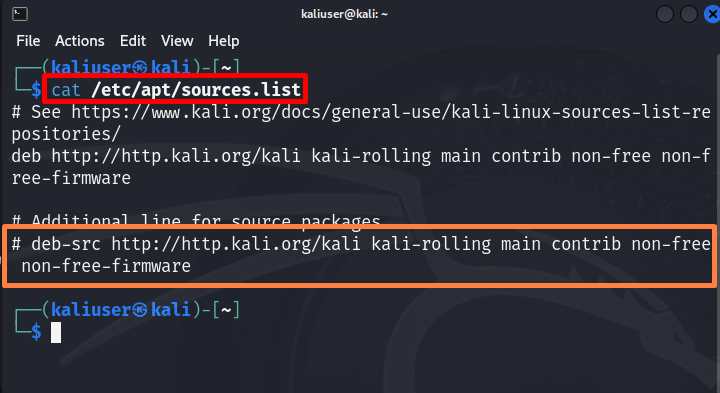
Корак 2: Омогућите удаљена спремишта
Да би ажурирао пакете из „деб-срц“ спремишта, корисник треба да декоментира „деб-срц“ УРЛ. Да бисте то урадили, отворите „ извори.лист ” датотеку у нано едитору користећи дату команду:
судо нано / итд / погодан / извори.лист 
Уклоните коментар са УРЛ-а Кали удаљених спремишта уклањањем „ # ” потпишите са почетка реда и сачувајте датотеку користећи „ ЦТРЛ+С ”. Да бисте напустили уређивач, притисните „ ЦТРЛ+Кс ”:

Корак 3: Пријавите се као роот
Да би ажурирао или надоградио систем, кориснику ће можда бити потребне дозволе роот корисника да би сачувао промене у Кали систему. У ту сврху, пријавите се на Кали систем као роот корисник користећи „ судо су ” команда:
судо његовОвде можете видети да смо се пријавили на Кали као роот корисник:

Корак 4: Покрените наредбу за ажурирање
Да бисте ажурирали Кали систем и пакете, користите „ апт упдате ” команда. Ово ће ажурирати Кали системско спремиште са УРЛ адреса удаљеног спремишта:
апт упдатеИзлаз показује да је систем ажуриран и „ Једанаест ” пакети су потребни за надоградњу:

Корак 5: Покрените команду за надоградњу
Да бисте надоградили Кали пакете, извршите „ апт упграде ” команда:
апт упграде -иОвде, „ -и ” опција се користи за аутоматско додељивање потребног системског простора за надоградњу пакета:
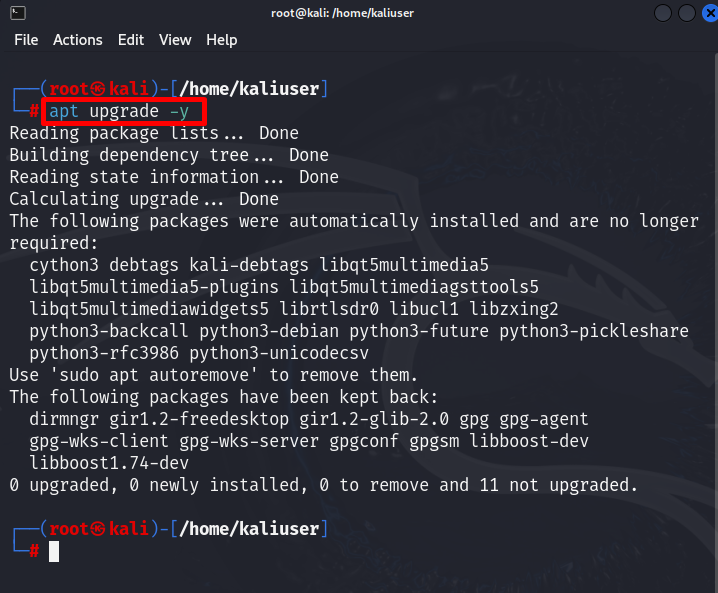
Овај метод ће можда ажурирати систем, али понекад не успе да надогради пакете као што је приказано на горњој слици екрана. Да бисте у потпуности надоградили Кали систем и његов пакет, следите метод у наставку.
Метод 2: Ажурирајте Кали помоћу команде „апт фулл-упграде“.
Понекад надоградња пакета зависи од уклањања неких пакета. Да би надоградио Кали пакет уклањањем других некоришћених и висећих пакета, корисник може да користи „ апт пуна надоградња ” команда:
апт пуна надоградњаГорња команда ће уклонити непотребне пакете са Калија и у потпуности надоградити Кали систем:


Метод 3: Ажурирајте Кали користећи команду „апт дист-упграде“.
Понекад надоградња пакета зависи од неких битних зависности и уклањања неких неискоришћених пакета. Да би пажљиво инсталирао и надоградио пакете заједно са основним зависностима у Кали-у, корисник може да користи „ апт дист-упграде ” команда:
апт дист-упградеОва команда ће надоградити Калиов пакет заједно са инсталирањем основних зависности:

Очистите Кали Линук систем
Након ажурирања и надоградње Кали Линук-а, корисници ће можда морати да ослободе простор на диску уклањањем неискоришћених зависности из система. У ту сврху, једноставно покрените „ апт ауто-ремове ” команда:
апт ауто-ремовеОва операција такође захтева дозволу за ослобађање простора на диску. Да бисте завршили процес, притисните „ И ”:


Овде смо ручно ажурирали Кали Линук. Да бисте заказали аутоматско ажурирање Кали система, пратите одељак у наставку.
Како аутоматски ажурирати Кали Линук?
Као и сви други главни оперативни системи, Кали Линук такође мора да се ажурира на време. Међутим, сваки пут када ручно ажурирање система може одузети време корисницима и може заборавити да ажурира систем на време. У том смислу, корисник може да закаже аутоматско ажурирање Кали Линук система користећи следеће методе:
Метод 1: Аутоматски ажурирајте Кали користећи пакет „надоградње без надзора“.
Пакет „надоградње без надзора“ се користи да би Линук систем и безбедносни алат били ажурни. Ово може уштедети време корисника од ручног ажурирања Кали система. Да бисте аутоматски ажурирали и надоградили Кали, користите следећа упутства.
Корак 1: Инсталирајте пакет „надоградње без надзора“.
Прво, инсталирајте „ надоградње без надзора ” пакет извршавањем наредбе испод:
судо погодан инсталирај надоградње без надзора -и 

Корак 2: Конфигуришите Калијево аутоматско ажурирање
Након инсталирања пакета, поново конфигуришите пакет „надоградње без надзора“ користећи „ дпкг-рецонфигуре ' корисност. У ту сврху, покрените доњу команду са „ судо ” корисничка права:
судо дпкг-рецонфигуре --приоритет =ниске надоградње без надзора 
Ова команда ће искочити „ Конфигурација пакета ” чаробњак. Да бисте аутоматски инсталирали стабилна ажурирања Кали Линук-а, изаберите „ да ” коришћењем „ Лева стрелица ” кључ. Затим притисните „ Ентер ” кључ:

Ово ће покренути аутоматско ажурирање за Кали Линук:

Покретањем горњих команди, „ 50надоградње без надзора ' и ' 20аутоматске надоградње ” датотеке ће бити генерисане. Да бисте проверили датотеку, прво отворите „ /етц/апт/апт.цонф.д ” директоријум:
цд / итд / погодан / апт.цонф.дЗатим покрените „ лс ” команда за преглед датотека отвореног директоријума:
лсДоле наведене датотеке ће се користити у аутоматском ажурирању Кали Линук-а:
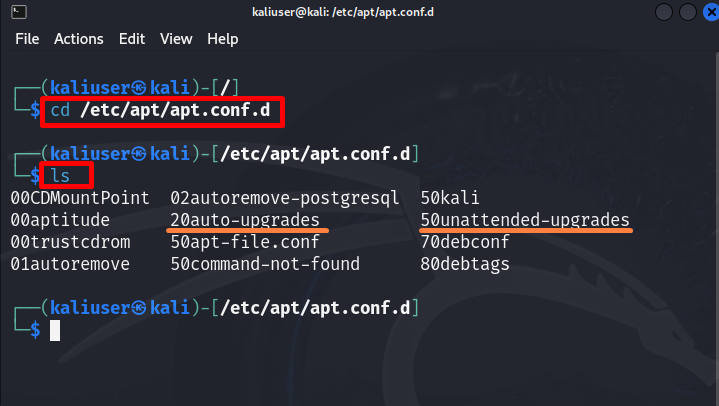
Подразумевано, „ 50надоградње без надзора ” и „20ауто-упградес” датотеке добро функционишу и ефикасно ажурирају Кали Линук систем. Међутим, да бисте читали или уређивали датотеке и уносили измене у складу са вашим жељама, користите „ судо нано /етц/апт/апт.цонф.д/<име-датотеке> ” команда:
судо нано / итд / погодан / апт.цонф.д / 50надоградње без надзора 
Горња команда ће отворити „ 50надоградње без надзора ” у нано уређивачу. Можете да унесете измене према вашим потребама:

Метод 2: Аутоматски ажурирајте Кали тако што ћете заказати Црон посао
Други могући начин за ажурирање Кали Линук система је заказивање црон посла. Овај посао ће извршити Кали екран за ажурирање у одређено време. Да бисте заказали црон посао за аутоматско ажурирање Кали система, прођите кроз дате кораке.
Корак 1: Креирајте скрипту за ажурирање Кали
Прво креирајте скрипту за ажурирање Кали-а која садржи команде за ажурирање и надоградњу Кали Линук-а. У ту сврху користите доњу команду да креирате и отворите „ упдате-кали ” фајл у нано уређивачу са „судо” корисничким правима:
судо нано / уср / локални / бин / упдате-кали 
Након тога, налепите следеће Линук команде у датотеку скрипте:
#!/бин/схсудо апт упдате -и && апт упграде -и && апт дист-упграде -и
судо апт аутоцлеан -и && апт цлеан -и
судо апт ауторемове
Након тога, да бисте сачували промене, притисните „ ЦТРЛ+С ” и да изађете из уређивача, притисните „ ЦТРЛ+Кс ” кључ:
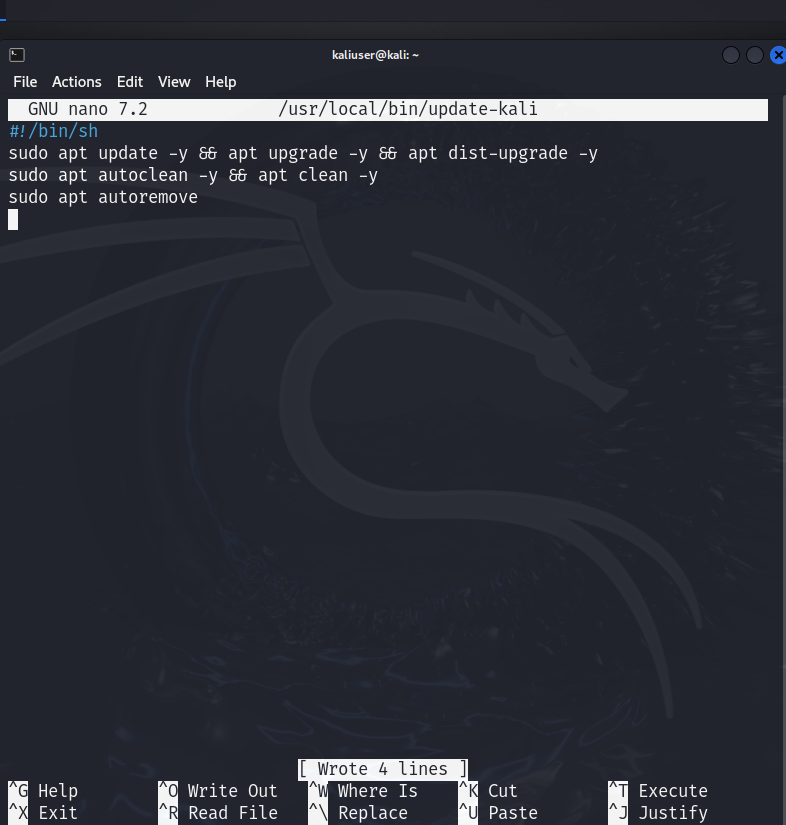
Корак 2: Учините скрипту извршном
Након креирања „ кали-упдате ” скрипту, учините је извршном помоћу „ цхмод ” команда:
судо цхмод 777 / уср / локални / бин / упдате-калиУ датој команди, „ 777 ” код се користи за додељивање свих дозвола (читање, писање, извршавање) датотеци скрипте:

Корак 3: Закажите Црон посао
Сада закажите црон посао користећи „ цронтаб -е ” команда са “ судо ” привилегије:
судо цронтаб -То јеОво може од вас тражити да изаберете уређивача или да вас директно унапредите у подразумевани изабрани уређивач:

Након што изаберете уређивач, додајте следеће редове у отворену датотеку да бисте заказали црон посао:
0 10 * * * / уср / локални / бин / упдате-калиГоре заказани посао ће извршити „ упдате-кали ” скрипта сваки дан у “ 10 ам ”. Корисници могу да подесе заказано време према својој вољи:

Овде можете видети да смо ефективно заказали аутоматско ажурирање Кали Линук-а покретањем црон посла:

Покрили смо методе за ручно и аутоматско ажурирање Кали Линук-а.
Закључак
Да бисте ажурирали Кали Линук, корисник може да га ажурира ручно извршавањем „ апт упдате && апт упграде ” команде. Да бисте у потпуности надоградили Кали Линук заједно са уклањањем некоришћених пакета и зависности, користите „ апт пуна надоградња ” или “ апт дист-упграде ” команде. Да би заказао аутоматско ажурирање Кали Линук-а, корисник може да користи и поново конфигурише „ надоградње без надзора ” пакујте или закажите црон посао креирањем и извршавањем скрипте за ажурирање Кали. Овај текст је покрио приступе ажурирању Кали Линук-а.